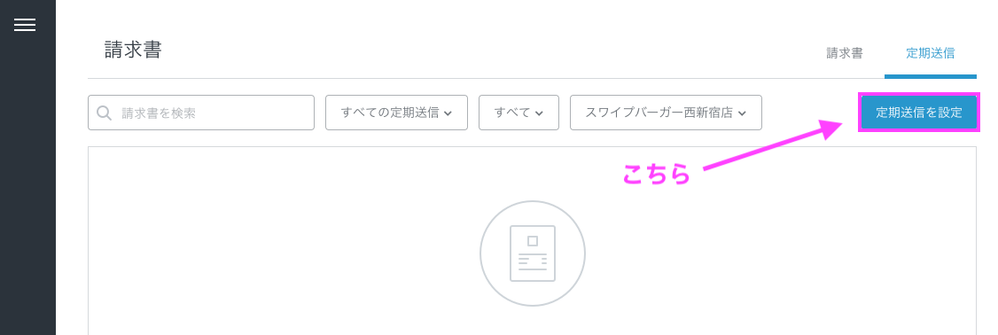04-05-2018
06:14 PM
大変ご好評いただいている、Squareの「自動継続課金」機能で、アップデートがありました。
※自動継続課金は、Square データの請求書タブで、ページの右上にある[定期送信] をクリックし、続けて [定期送信を設定] をクリックすることで、設定していただけますのでご確認ください。
★変更ポイント★
以前までは:
「カード情報保存オプションをオンにする」にチェックを入れ、お客様へ送信すると、お客様が受け取る請求書の画面上に「カード情報の保存を許可する」旨のチェックボックスが表示されます。そのチェックボックスにチェックを入れ、お客様がお支払いを完了させると、お客様のお支払いカード情報が保存されます。ただし、ここでお客様のカード情報を登録したとしても、ここで作成された定期送信の請求書が自動継続課金になることはありませんでした。
これからは:
「自動引き落とし」にチェックを入れ、お客様へ送信すると、お客様が受け取る請求書の画面上に「カード情報の保存を許可する」旨のチェックボックスが表示されます。そのチェックボックスにチェックを入れ、お客様がお支払いを完了させると、お客様のお支払いカード情報が保存され、次回以降は自動的に継続課金することができるようになります。
★その他の変更ポイント★
- 定期送信請求書の受取人が複数追加できるようになりました。追加する場合は「メール送信先を追加」をクリックしてください。
- 当日付での配信ができるようになりました。
- 定期送信請求書を作成後、送信先のメールアドレスを変更することができるようになりました。
操作方法や詳細については、ヘルプセンターのSquare 請求書を定期送信したり、自動継続課金を設定するを確認するか、このスレッドにコメントしてみてください!